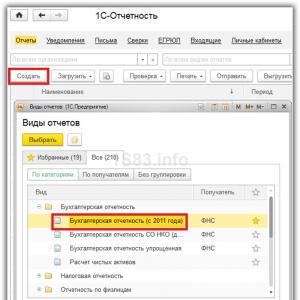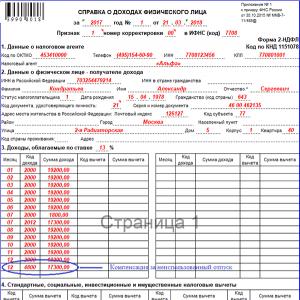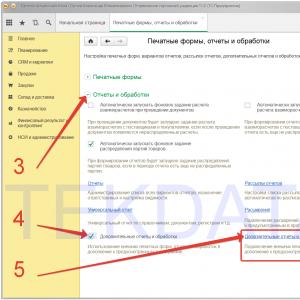Regulirano izvješćivanje. Regulirano izvješćivanje Regulirano izvješćivanje 1c
Bilanca igra veliku ulogu pri podnošenju izvješća. Njegov obrazac odobren je Naredbom br. 66n Ministarstva financija Ruske Federacije od 2. srpnja 2010. Počevši od 2013. godine, organizacije moraju godišnje podnositi izvješća poreznoj upravi i državnom tijelu. statistika.
Pogledajmo kako napraviti bilancu u 1C 8.3 Računovodstvo 3.0.
Gdje pronaći ravnotežu u 1C 8.3?
U izborniku "Izvješća" odaberite "Regulirana izvješća".
U obrascu popisa koji se pojavi kliknite na gumb "Stvori". Ispred Vas će se otvoriti obrazac u kojem možete odabrati vrstu izvješća. Prva kartica prikazuje vaša omiljena izvješća. Na drugom - to je to.
Ako ovo izvješće nije dodano u favorite 1C, tada ga na kartici sve odaberite u mapi "Računovodstvena izvješća". Treba nam upravo onaj obrazac koji je na snazi od 2011. godine.



Nakon klika na gumb “Kreiraj” otvorit će se popis računovodstvenih izvješća. U njemu možete popuniti sve izvještaje, kao i samo tekući.

Ne zanimaju nas sva izvješća unutar ovog članka, pa ćemo ispuniti samo bilancu. On je prvi na listi.
Rad, postavljanje i dešifriranje
Za bilo koji broj u izvješću 1C 8.3 možete dobiti detaljne informacije. Da biste to učinili, odaberite ga i kliknite gumb "Dekriptiraj".

Nakon toga će vam se u posebnom prozoru otvoriti raščlamba iznosa (odgovara bilanci).

Možete dodati vlastite retke bilo kojoj stavci izvješća.

Nakon što ste uspješno generirali izvješće, možete ga snimiti, provjeriti prijenos i učitati elektronički. Ako ste povezali 1C:Izvješćivanje, možete podnijeti i ovo izvješće i druge putem Interneta.
Koja izvješća treba generirati na kraju izvještajnog razdoblja i kako to učiniti u programu 1C Accounting 8.3?
Svaka organizacija dužna je povremeno generirati regulirano izvješćivanje - skup tiskanih obrazaca odobrenih zakonom za podnošenje regulatornim tijelima.
Takvo izvješćivanje uključuje:
- financijska izvješća;
- porezno izvješćivanje;
- izvješća fondovima;
- izvješćivanje statističkih tijela;
- deklaracije o prometu i proizvodnji proizvoda koji sadrže alkohol.
U pravilu se regulirana izvješća u 1C 8.3 Računovodstvo generiraju na kraju izvještajnog razdoblja. Program 1C vodi evidenciju već generiranih izvješća. Također je moguće kopirati izvješća iz prethodnih razdoblja.
Generiranje propisanih izvješća
Prije generiranja izvješća za podnošenje regulatornim tijelima, provjerite jesu li sve poslovne transakcije za izvještajno razdoblje unesene u program. Osim toga, potrebno je obavljati rutinske radnje, kao što je, na primjer, zatvaranje mjeseca. Morate biti sigurni da su operacije zatvaranja konta troškova završene, amortizacija obračunata itd.
Najčešće se regulirano izvješćivanje generira u programu 1C Enterprise Accounting (ako se računovodstvo vodi u različitim programima). Na primjer, ako se plaće održavaju u konfiguraciji 1C: "Plaće i upravljanje ljudskim resursima", tada se podaci iz nje moraju prenijeti u "1C računovodstvo 8", a zatim samo generirati izvješća.
Prije nego krenete s generiranjem izvješća, preporučljivo je ažurirati konfiguraciju na zadnju verziju (izdanje), jer se obrasci izvješća stalno mijenjaju. Tvrtka 1C prati te promjene i uključuje ih u nova izdanja.
Idemo na izbornik "Izvješća" iu odjeljku "1C-izvješćivanje" odaberite "Regulirano izvješćivanje". Ako imate Taxi sučelje, vidjet ćete nešto poput ovoga:
Još nemamo nikakvih izvješća. Savjetujem vam da odmah postavite razdoblje za koje se izvješće generira, inače možda nećemo vidjeti novo izvješće na popisu. Ovo je jedno od najčešće postavljanih pitanja.
Pritisnite gumb "Stvori".
Pojavljuje se prozor Vrste izvješća. U njemu trebate pronaći mapu “PFR”, otvoriti je i odabrati “RSV-1 PFR”.
Otvorit će se prozor za izradu izvješća:

Odaberite željenu organizaciju, razdoblje i kliknite na gumb “Kreiraj primarni RSV-1”. kreirat će se novo izvješće:

U ovom prozoru možete preuzeti izvješće u elektroničkom obliku, provjeriti ispravnost popunjavanja, ispisati i ponovno ispuniti izvješće ako su pronađene pogreške (gumb "Ažuriraj").
Obrasci za ispis nalaze se u odjeljcima. Na primjer, ako kliknete vezu "Odjeljci 1-5", bit ćete preusmjereni na pregled odjeljaka:

Ako je provjera izvješća uspjela, možete ga isprintati i otići predati u mirovinski fond.
Prijenos reguliranog izvješćivanja u elektronički oblik
Program ima mogućnost elektroničkog prijenosa izvješća. U tu svrhu postoji usluga "1C-Izvještavanje". Za povezivanje s njim vratimo se na početni prozor s popisom izvješća, odnosno idemo istim putem kao na početku: “Izvješćivanje” - “Regulirano izvješćivanje”:

Sada idemo na postavke i odaberite "Aplikacija za povezivanje 1C-izvještavanja":


Trebali biste znati da se samo ITS pretplatnici mogu spojiti na uslugu 1C-Reporting. Postoji probno razdoblje od sedam dana.
Na temelju materijala s: programmist1s.ru
U programu 1C:Računovodstvo 8, izdanje 3.0, počevši od verzije 3.0.43.75, implementirana je mogućnost automatskog povezivanja vanjskih obrazaca reguliranih izvješća. Korisnik koji ima pristup portalu informatičke podrške može automatski ažurirati izvješća. Nema potrebe pratiti vijesti ili čekati prikladno vrijeme za instaliranje vanjskih izvješća. Program će sve učiniti sam i obavijestiti vas o ažuriranju koje je već napravljeno. Reći ćemo vam kako postaviti ovu značajku u ovom članku.
U računovodstvenoj praksi postoje slučajevi kada se jedan ili drugi oblik izvješća odobrava doslovno nekoliko dana prije roka za podnošenje. Ili su napravljene važne izmjene u trenutnom obrascu za izvješćivanje koje se moraju uzeti u obzir prilikom podnošenja izvješća.
U takvim slučajevima objavljuju se vanjska izvješća za programe 1C.
Ranije su takva izvješća morala biti povezana neovisno. A ovakav pristup sa sobom je donio niz problema. Na primjer, tijekom kampanje izvješćivanja, računovođa mora provjeriti dostupnost vanjskih izvješća (putem veze https://releases.1c.ru/total). A ako su dostupni, samostalno ih povežite s informacijskom bazom.
Sada je za korisnike "1C: Računovodstvo 8" (rev. 3.0) implementirano automatsko ažuriranje putem Interneta.
Postavljanje Internet podrške
Da biste omogućili automatsko ažuriranje vanjskih izvješća, morate imati pristup portalu 1C:ITC i povezani internet ( Online korisnička podrška na jelovniku administracija) (Sl. 1):
Izvješća se ažuriraju automatski svaki put kada se blok otvori Regulirano izvješćivanje (Obrasci za izvješćivanje - na jelovniku 1C-izvješćivanje) (slika 2).

Kako bi se izvješća automatski ažurirala, u Postavke za provjeru relevantnosti izvješća trebate postaviti odgovarajuće zastavice ( Postavke za provjeru relevantnosti izvješća - Obrazac izvješća - na jelovniku 1C-izvješćivanje) (vidi sliku 3).

Automatsko ažuriranje i povezivanje vanjskih obrazaca reguliranog izvješćivanja
Možete sami provjeriti relevantnost izvješća u postavke u izborniku 1C-Izvještavanje: Obrasci za izvješćivanje - Ažuriranje informacija.
Ako nije bilo promjena u trenutku provjere relevantnosti, program će vas obavijestiti o njihovoj odsutnosti.
Ako dođe do promjena, pojavit će se prozor s informacijama ( Informacije o ažuriranjima - Obrasci za izvješćivanje - na jelovniku 1C-izvješćivanje) (slika 4).

Ažuriranje će se automatski dovršiti sljedeći put kada otvorite uslugu 1C-Reporting.
Kao rezultat, pojavit će se odgovarajuća poruka.
Duplim klikom na poruku možete vidjeti detaljan izvještaj o izvršenom ažuriranju ( na jelovniku 1C-izvješćivanje) (slika 5).

Ažurirano izvješće preuzeto automatski pojavit će se na popisu reguliranog izvješćivanja ( Regulirano izvješćivanje na jelovniku 1C-izvješćivanje) (slika 6).

Ako je funkcionalnost Online korisnička podrška nije potrebno, možete Onemogući(Jelovnik Administracija - Online korisnička podrška - Postavke internetske korisničke podrške) (slika 7).

Zaključno, napominjemo da vam automatsko preuzimanje vanjskih izvješća omogućuje ažuriranje sastava reguliranog izvješćivanja, primanje najnovijih važnih ažuriranja na vrijeme.
Svaka organizacija dužna je povremeno generirati regulirano izvješćivanje - skup tiskanih obrazaca odobrenih zakonom za podnošenje regulatornim tijelima.
Takvo izvješćivanje uključuje:
- financijska izvješća;
- porezno izvješćivanje;
- izvješća fondovima;
- izvješćivanje statističkih tijela;
- deklaracije o prometu i proizvodnji proizvoda koji sadrže alkohol.
U pravilu se regulirana izvješća u 1C 8.3 Računovodstvo generiraju na kraju izvještajnog razdoblja. Program 1C vodi evidenciju već generiranih izvješća. Postoji i mogućnost kopiranja izvještaja iz prethodnih razdoblja.
Generiranje propisanih izvješća
Prije generiranja izvješća za podnošenje regulatornim tijelima, provjerite jesu li sve poslovne transakcije za izvještajno razdoblje unesene u program. Osim toga, potrebno je obaviti poslove kao što je, na primjer, zatvaranje mjeseca. Morate biti sigurni da su operacije zatvaranja konta troškova završene, amortizacija obračunata itd.
Najčešće se regulirano izvješćivanje generira u programu 1C Enterprise Accounting (ako se računovodstvo vodi u različitim programima). Na primjer, ako se plaća održava u konfiguraciji 1C: "Plaće i upravljanje osobljem", tada je podatke iz nje potrebno prenijeti u "", a zatim samo generirati izvješća.
Prije nego krenete s generiranjem izvješća, preporučljivo je ažurirati konfiguraciju na zadnju verziju (izdanje), jer se obrasci izvješća stalno mijenjaju. Tvrtka 1C prati te promjene i uključuje ih u nova izdanja.
Idemo na izbornik "Izvješća" iu odjeljku "1C-izvješćivanje" odaberite "Regulirano izvješćivanje". Ako imate Taxi sučelje, vidjet ćete nešto poput ovoga:
Besplatno nabavite 267 video lekcija o 1C:
Još nemamo nikakvih izvješća. Savjetujem vam da odmah postavite razdoblje za koje se izvješće generira, inače možda nećemo vidjeti novo izvješće na popisu. Ovo je jedno od najčešće postavljanih pitanja.
Pritisnite gumb "Stvori".
Pojavljuje se prozor Vrste izvješća. U njemu trebate pronaći mapu “PFR”, otvoriti je i odabrati “RSV-1 PFR”.
Otvorit će se prozor za izradu izvješća:

Odaberite željenu organizaciju, razdoblje i kliknite na gumb “Kreiraj primarni RSV-1”. Izradit će se novo izvješće:

U ovom prozoru možete preuzeti izvješće u elektroničkom obliku, provjeriti ispravnost popunjavanja, ispisati i ponovno ispuniti izvješće ako su pronađene pogreške (gumb "Ažuriraj").
Obrasci za ispis nalaze se u odjeljcima. Na primjer, ako kliknete vezu "Odjeljci 1-5", bit ćete preusmjereni na pregled odjeljaka:

Ako je provjera izvješća uspjela, možete ga isprintati i otići predati u mirovinski fond.
Prijenos reguliranog izvješćivanja u elektronički oblik
Program ima mogućnost elektroničkog prijenosa izvješća. U tu svrhu postoji usluga "1C-Izvještavanje". Za povezivanje s njim vratimo se na početni prozor s popisom izvješća, odnosno idemo istim putem kao na početku: “Izvješćivanje” - “Regulirano izvješćivanje”:
Prije nego započnete razgovor o izvješćivanju u 1C, važno je istaknuti da izvješćivanje može biti tri vrste:
- Regulirano;
- Standard;
- Vlastiti.
Svaki od ovih tipova formira se na temelju primarne dokumentacije unesene u program i služi za određene svrhe.
Regulirano izvješćivanje skup je zakonski odobrenih tiskanih obrazaca i elektroničkih dokumenata koje svaka organizacija mora povremeno dostavljati regulatornim tijelima.
Vlastito izvješćivanje razvija svaka organizacija zasebno i služi za prikaz rezultata aktivnosti poduzeća u različitim fazama.
Standardno izvješćivanje predstavlja uobičajene oblike prikaza poslovnih transakcija.
Regulirano izvješćivanje
Sve standardne konfiguracije 1C namijenjene su ne samo za računovodstvo i evidentiranje poslovnih transakcija, već i za generiranje izvješća na temelju unesenih podataka za prijenos na:
- Porezna služba;
- Savezna služba za statistiku;
- Razne zaklade i nadzorna tijela.
Ispunjavanje reguliranih dokumenata u pravilu se događa na kraju izvještajnog razdoblja (tromjesečje, godina). Regulirane obrasce za izvješćivanje izrađuje svaka savezna služba zasebno i povremeno se mijenjaju i usavršavaju.
Stručnjaci 1C pažljivo proučavaju sve promjene u zakonodavnom okviru i na temelju tih promjena ažuriraju regulirana izvješća. Dakle, ako korisnik ima važeću pretplatu na informacijsku podršku (ITS) i sustavno ažurira konfiguraciju, može biti siguran da će izvješća za slanje regulatornim tijelima biti generirana u skladu sa svim trenutnim zahtjevima.
Važno! Prije generiranja i podnošenja izvješća provjerite jesu li sve poslovne transakcije unesene i ispravno dokumentirane u programu, a također provjerite jesu li rutinski poslovi, poput zatvaranja mjeseca, obavljeni.
Izrada i ispunjavanje propisanog izvješća
Jedan od najstarijih i najvažnijih dokumenata za odražavanje gospodarskih aktivnosti poduzeća je "Bilanca". Trenutačno relevantni obrazac razvijen je 2010. godine od strane Ministarstva financija Ruske Federacije i odobren Naredbom br. 66 od 06.02.2010. Prema ovoj naredbi, počevši od 2013., sve organizacije koje posluju u Ruskoj Federaciji moraju je godišnje podnositi poreznim vlastima.
Da bismo otvorili traženo regulatorno izvješće, moramo (u programu Računovodstvo 8.3) otići na podsustav „Izvješća” i odabrati odgovarajuću naredbu u izborniku „1C Izvještavanje” (Slika 1)
Imajte na umu da neki objekti programskog sučelja i, sukladno tome, mogućnost generiranja reguliranih dokumenata možda neće biti dostupni ako korisnik nema prava pristupa određenim podsustavima.
U formi koja se otvori (slika 2) vidjet ćemo:
- Koja su izvješća već registrirana u bazi podataka;
- U kojem su razdoblju nastali?
- Vrsta izvješća (primarni ili korektivni);
- Stanje u kojem je izvješće (predano, u tijeku, pripremljeno).
 sl.2
sl.2
Pomoću odgovarajućih gumba možemo:
- Napravite izvješće koje nam je potrebno;
- Učitajte ga iz datoteke spremljene na vašem računalu;
- Provjerite je li učitavanje pravilno formirano i odgovaraju li kontrolni zbrojevi algoritmima ugrađenim u program;
- Ispis tabličnog dokumenta generiranog na temelju unesenih podataka;
- Stvorite i pošaljite datoteku za učitavanje.
"Bilancu" koja nam je potrebna možemo pronaći klikom na gumb "Kreiraj". Rezultat klika bit će obrazac (Sl. 3)  sl.3
sl.3
Ako u prozoru koji se otvori, na kartici “Favoriti” nema stavke “Računovodstvena izvješća (od 2011.)”, morat ćemo otići na karticu “Sve” i odabrati ovaj dokument.
Prije nego počnete unositi osnovne podatke, program će od Vas zatražiti da ispunite neka polja (Sl. 4)
 sl.4
sl.4
Ako konfiguracija održava računovodstvo za nekoliko organizacija, na obrascu će biti dostupno polje za odabir "Organizacija", osim toga morate ispuniti razdoblje čije informacije će sudjelovati u formiranju bilance.
Klikom na gumb “Kreiraj” otvorit ćemo odgovarajući obrazac (slika 5).
 sl.5
sl.5
Treba odmah obratiti pažnju na jednu okolnost: „Računovodstveni izvještaji“ nisu samo „Bilanca“, već i:
- Izvješće o financijskim rezultatima poduzeća;
- Izvještaj o promjenama kapitala;
- O novčanom tijeku;
- O namjenskom korištenju sredstava i sl.
A sva ta izvješća mogu se generirati klikom na jedan gumb "Ispuni" (Slika 6) odabirom "Sva izvješća".
 sl.6
sl.6
Da biste ispunili određeni dokument, morate odabrati "Trenutno".
Ispunjeni obrazac “Bilanca” prikazan je na slici 7
 sl.7
sl.7
Možete dodati vlastite podatke u bilo koje polje klikom na naredbu “Dodaj redak”.
Svi brojevi u ključnim poljima mogu se dešifrirati klikom na odgovarajući gumb u zaglavlju.
Obrazac raščlambe potraživanja prikazan je na sl. 8.
 Riža. 8.
Riža. 8.
Dvostrukim klikom na bilo koji iznos dešifriranja otvara se standardno izvješće “Stanje računa”.
Standardna izvješća
„Bilanca prometa“, „Subconto analiza“, „Konto kartica“, „Šah list“ i mnogi drugi obrasci koji vam omogućuju analizu računovodstvenih podataka obično se nazivaju standardnim izvješćima.
Razmotrimo princip njihovog rada na temelju "Bilance prometa". Obrazac na slici 1 pokazuje da se standardni i regulirani izvještaji mogu pozivati iz jednog podsustava.
Otvorimo objekt koji nam treba (slika 9)
 Sl.9
Sl.9
Prije generiranja izvješća, korisnik može odrediti razdoblje za koje će se podaci uzimati u obzir prilikom ispunjavanja obrasca, kao i izvršiti njegova finija podešavanja (klikom na gumb „Prikaži postavke“).
Na slici 10 vidimo da program daje tako detaljan opis istovara da su postavke morale biti podijeljene u nekoliko kartica.
 Sl.10
Sl.10
Pogledajmo pobliže ovu strukturu:
- Grupiranje – označavanje okvira “Po podračunima” označava da će obrazac sadržavati podatke u kontekstu ne samo glavnih računa, već i njihovih podskupina;
- Odabir - ovdje korisnik može naznačiti za koju organizaciju, odjel ili račun želi vidjeti podatke, a također odrediti potrebu za prikazom informacija o izvanbilančnim računima;
- Pokazatelji – određuje se hoće li se ispisivati brojke za računovodstveno ili porezno knjigovodstvo;
- Detaljno stanje – za koje račune i podračune su potrebni detaljni podaci;
- Dodatna polja – određuju izgled obrasca;
- Dizajn – treba li negativne vrijednosti istaknuti crvenom bojom i smanjiti automatsko uvlačenje?
Kao iu reguliranom izvješću “Bilanca”, možete pozvati obrazac za dešifriranje određene vrijednosti u prometu.
Vlastita izvješća
Naravno, standardni mehanizmi izvješćivanja omogućuju vam da ozbiljno analizirate ekonomske aktivnosti poduzeća, ali ponekad nisu dovoljni. U tom slučaju korisnik može (uz minimalnu obuku) samostalno prikazati na ekranu informacije koje ga zanimaju s jednog ili drugog aspekta. U tu svrhu program nudi nekoliko mehanizama:
- Univerzalno izvješće;
- Dijagram rasporeda podataka (DCS).
U drugom slučaju, osim znanja o strukturi pohrane informacija u 1C, korisniku će možda trebati pristup konfiguratoru, kao i određeno razumijevanje 1C jezika upita. No izvješća dobivena sustavom kontrole pristupa odlikuju velika fleksibilnost u prilagodbi izgleda i parametara.
Univerzalno izvješće je manje univerzalno, ali puno lakše za korištenje; može se pozvati iz istog podsustava. Na slici 11 prikazan je izgled ovog objekta
 Sl.11
Sl.11
Što vidimo:
- Standardni odabir razdoblja;
- Tip objekta za koji želimo prikazati podatke (u ovom slučaju akumulacijski registar, ali može uzeti vrijednosti imenika, informacijskog registra, dokumenta, računovodstvenog registra);
- Specifičan naziv objekta metapodataka (“USN informacije o prihodu”);
- Tablica na koju mislimo je u ovom slučaju “Promet” (za registre akumulacije može uzeti i vrijednosti “Preostalo” i “Ostalo i Promet”).
Detaljniji opis koji podaci, s kojim odabirima i smjerovima sortiranja trebaju biti prikazani u dokumentu proračunske tablice može se odrediti u obrascu postavki izvješća.